1、点击左下侧的Win图标,在弹出的开始菜单栏点击选择设置按钮

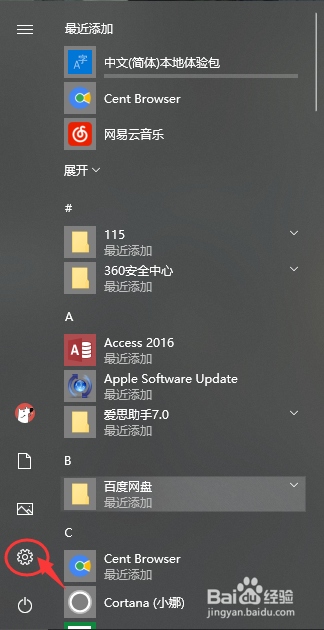
2、在设置界面中点击打开个性化选项
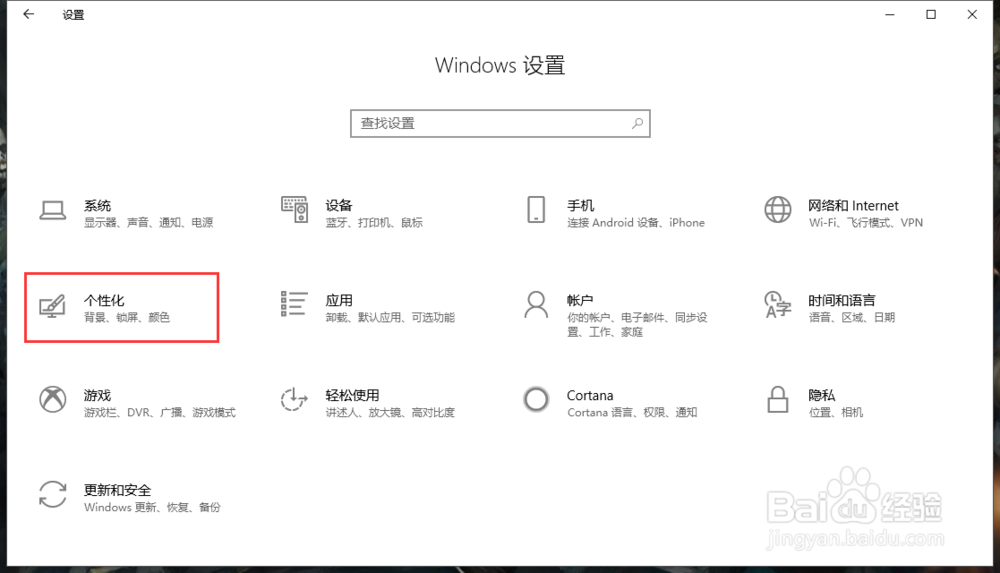
3、在个性化界面中点击左侧的任务栏选项
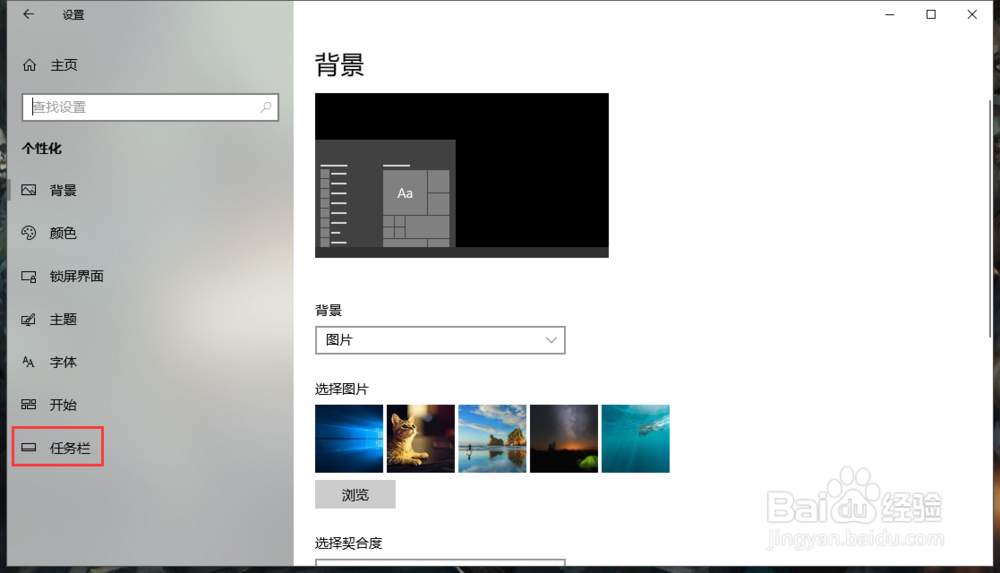
4、在任务栏界面中,选择 打开或关闭系统图标 选项。并在弹出的打开或关闭系统图标界面中,点击勾选打开音量选项开关
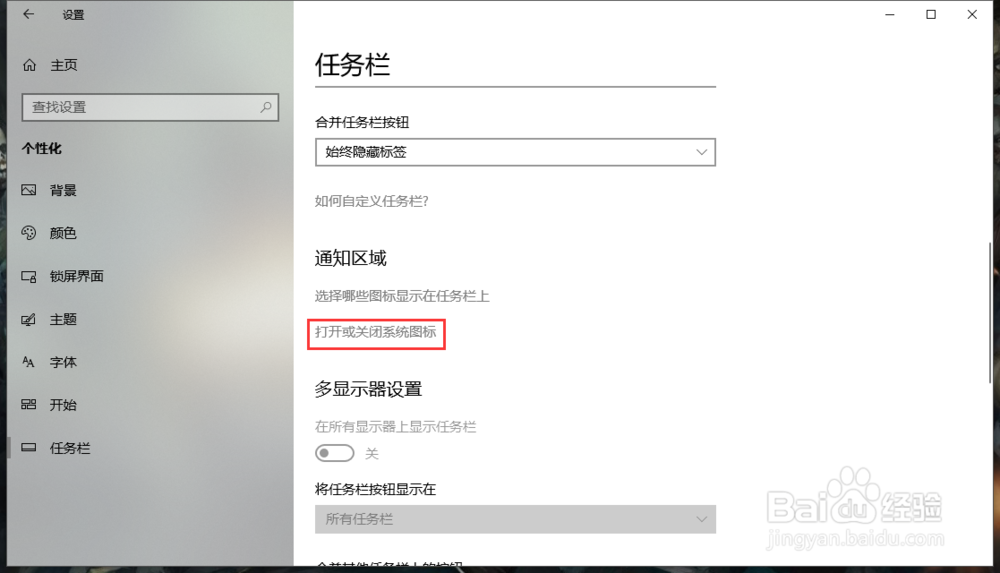
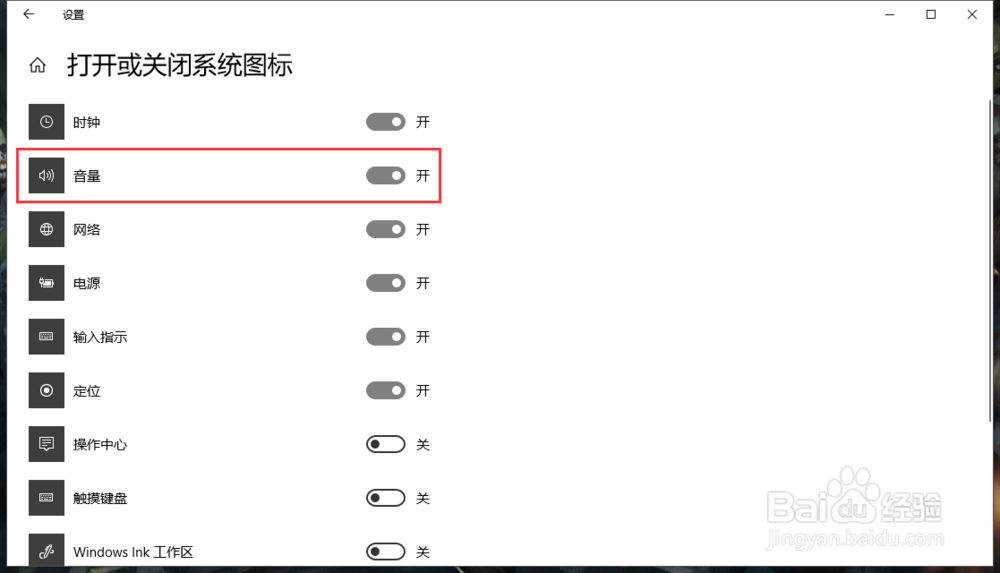
5、在任务栏界面中,点击选择 选择哪些图标显示在任务栏上 选项,在选择哪些图标显示在任务栏上界面中,点击勾选打开音量选项开关
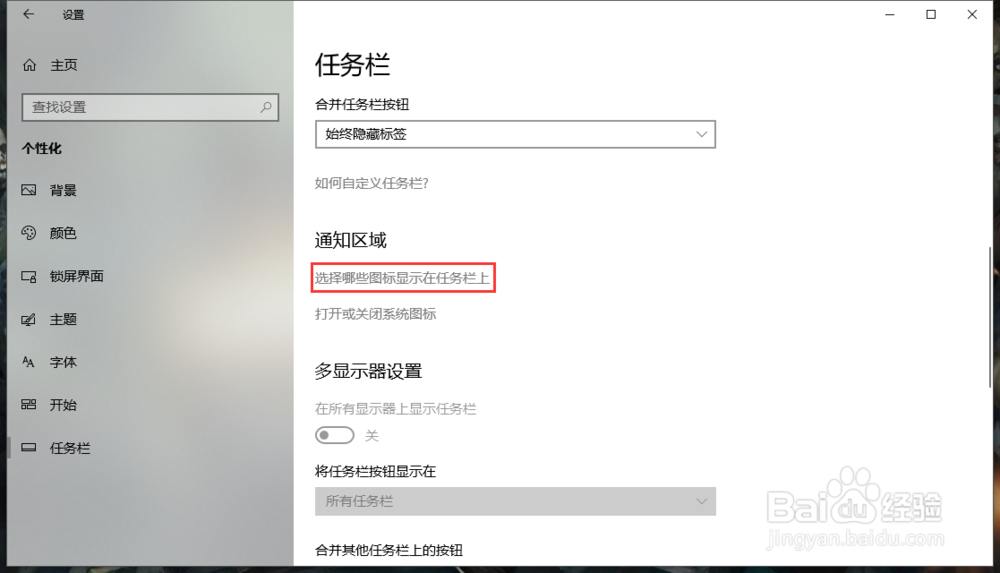

6、接着建议重启一下电脑,然后就能在底部任务栏看到音量控制图标出现了。

时间:2024-11-09 20:55:58
1、点击左下侧的Win图标,在弹出的开始菜单栏点击选择设置按钮

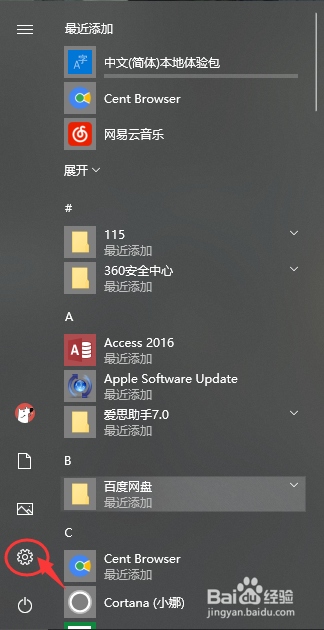
2、在设置界面中点击打开个性化选项
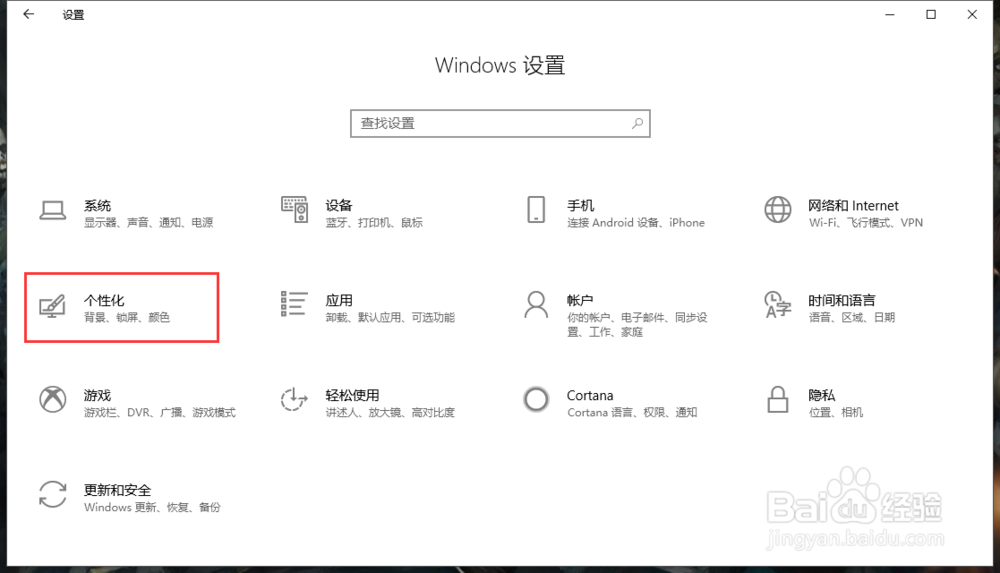
3、在个性化界面中点击左侧的任务栏选项
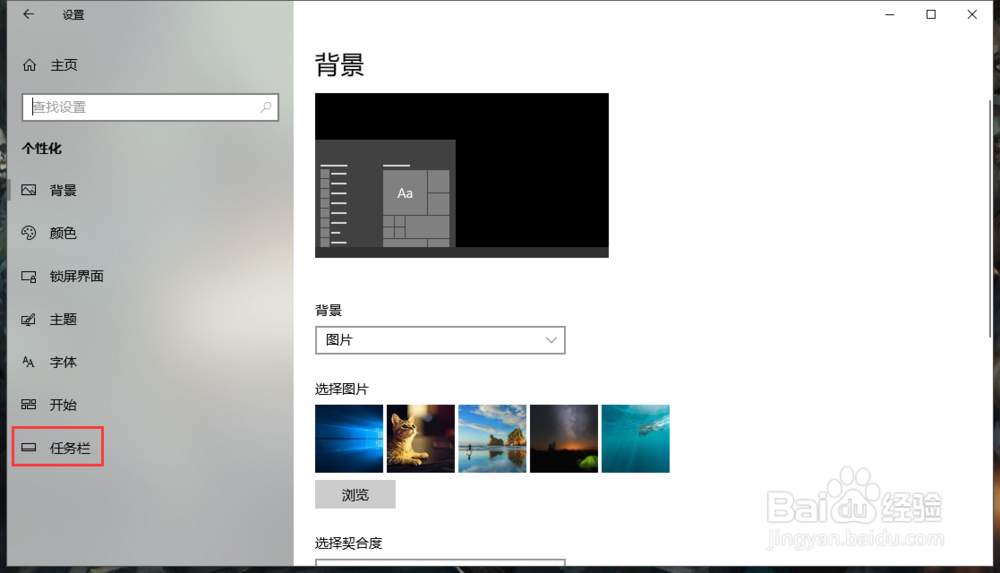
4、在任务栏界面中,选择 打开或关闭系统图标 选项。并在弹出的打开或关闭系统图标界面中,点击勾选打开音量选项开关
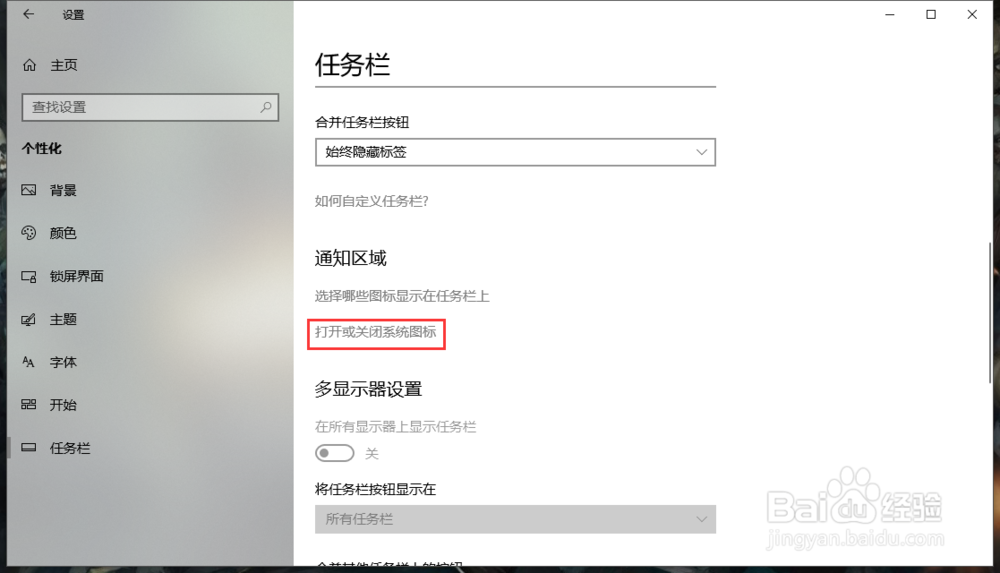
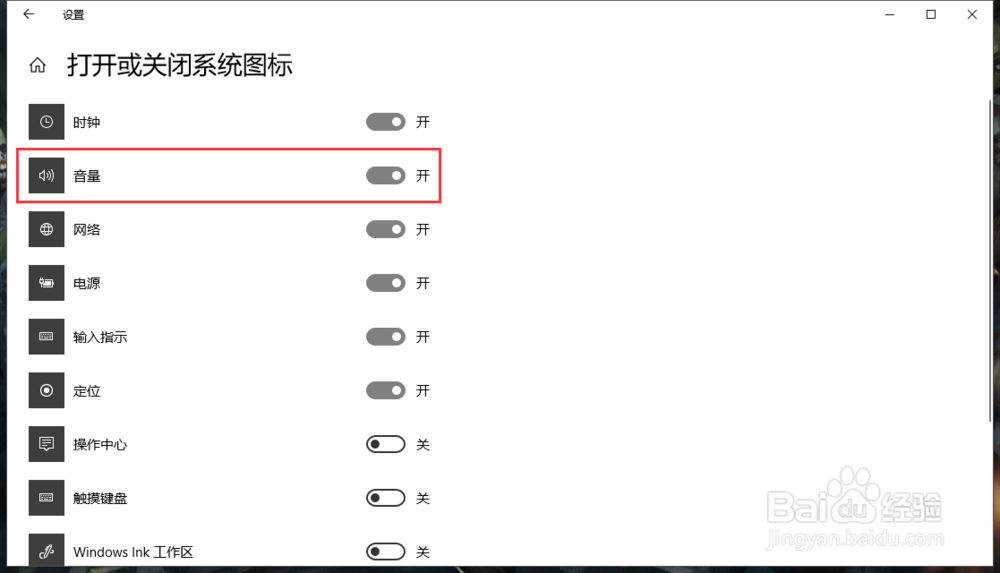
5、在任务栏界面中,点击选择 选择哪些图标显示在任务栏上 选项,在选择哪些图标显示在任务栏上界面中,点击勾选打开音量选项开关
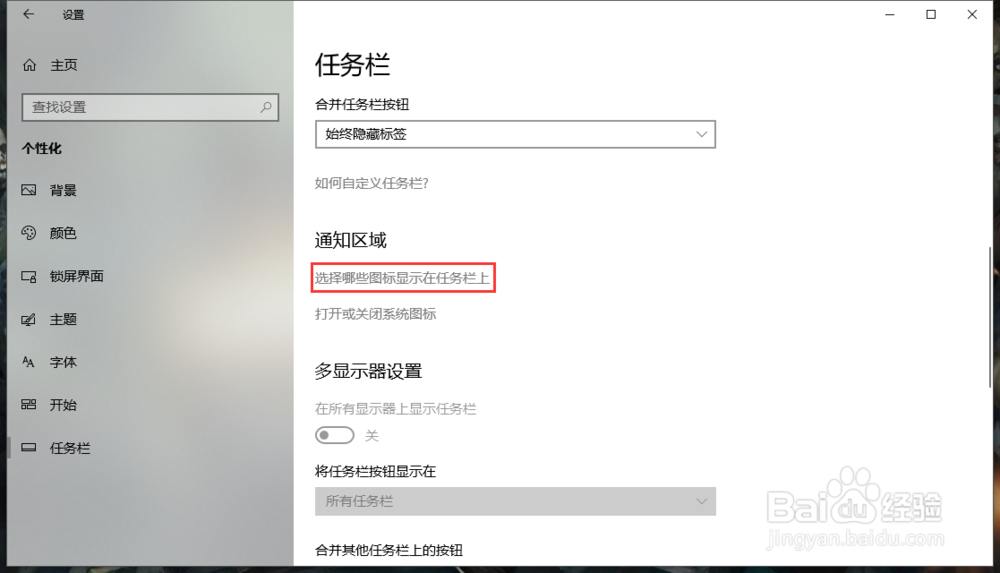

6、接着建议重启一下电脑,然后就能在底部任务栏看到音量控制图标出现了。

